首页 > 谷歌浏览器插件使用后浏览器变卡怎么办
谷歌浏览器插件使用后浏览器变卡怎么办
来源:Google Chrome官网时间:2025-07-13
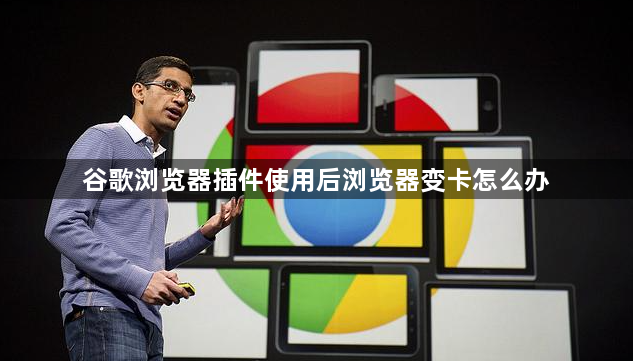
1. 识别问题插件:当浏览器变卡时,可按Shift+Esc组合键打开谷歌浏览器的任务管理器。在这里,能看到每个标签页对应的进程以及内存占用情况。如果某个插件相关的进程内存占用过高,或者有多个相同插件的进程在运行且占用大量资源,那么这个插件可能就是导致页面卡顿的原因。也可点击右上角的三个点图标,选择“更多工具”,然后点击“扩展程序”。在扩展程序页面中,逐个点击插件下方的“禁用”按钮,然后重新加载页面,观察是否还会出现卡顿现象。若禁用某个插件后页面不再卡顿,就说明该插件存在问题。
2. 处理问题插件:对于一些已知的、常用的插件,如广告拦截插件、密码管理插件等,开发者通常会不断更新以修复性能问题和兼容性问题。在扩展程序页面中,找到需要更新的插件,点击“更新”按钮(如果有的话)。更新完成后,重新启用插件并测试页面是否还会出现卡顿情况。如果在排查过程中发现有一些插件是平时很少使用或者根本不需要的,那么可以直接将其卸载。在扩展程序页面中,点击插件下方的“卸载”按钮,然后按照提示进行操作即可。有些插件可能提供了一些可调整的设置选项,通过修改这些设置,可能会改善插件的性能,从而解决页面卡顿的问题。例如,某些视频播放插件可能允许调整视频缓存大小、分辨率等参数;广告拦截插件可能有不同的过滤规则和模式可供选择。可在插件的设置页面中(通常可以通过点击插件图标或者在扩展程序页面中点击插件的“详情”按钮找到设置入口),根据实际情况进行调整,然后测试页面是否还会出现卡顿现象。
3. 采取其他辅助措施:缓存过多也可能导致浏览器性能下降,甚至出现卡顿情况。在浏览器的设置中,找到“隐私与安全”部分,点击“清除浏览数据”按钮,选择清除缓存、Cookie等数据。清除缓存后,重新加载页面,看是否还会出现卡顿现象。有时候,简单地重启浏览器就可以解决一些临时性的问题,包括插件冲突导致的页面卡顿。在重启浏览器之前,建议先关闭所有打开的标签页和插件,然后重新打开浏览器并重新启用必要的插件,再测试页面是否还会出现卡顿情况。如果电脑本身内存或CPU资源紧张,也可能会导致浏览器页面卡顿。可通过任务管理器(在Windows系统中按Ctrl+Shift+Esc组合键打开)查看电脑的资源使用情况。若发现内存或CPU占用率过高,可尝试关闭一些不必要的后台程序,释放系统资源,然后再打开浏览器测试页面是否还会出现卡顿现象。
谷歌浏览器插件支持加密传输数据同步,保障用户数据安全,本文解读加密技术应用及同步策略。
2025-07-11
说明如何下载谷歌浏览器的老版本,适合需要特定版本的用户使用。
2025-05-28
介绍谷歌浏览器隐藏的性能调试工具,指导用户有效使用提升浏览性能。
2025-06-17
介绍Chrome浏览器下载后隐私保护模式的开启和使用技巧,保障用户匿名安全浏览体验。
2025-06-13
Chrome浏览器支持下载安装后进行快捷方式管理操作,提升操作便捷性。帮助用户快速创建、调整浏览器快捷方式,提高操作效率。
2025-09-16
分析Google浏览器隐私保护功能,详细讲解追踪防护、历史记录控制等设置,提升用户信息安全。
2025-07-14

